Como conectar Spotify no Discord
Como conectar Spotify no Discord? No Discord é possível conectar sua conta do Spotify para compartilhar com seus amigos as músicas que estiver escutando. Se seus amigos também assinarem o Spotify, poderão escutar as músicas ao mesmo tempo com você. Abaixo explicamos como conectar os dois serviços usando o aplicativo para iPhone e Android ou pelo Discord do computador.
Etapas para conectar Spotify no Discord do computador (Windows ou Mac)
1 – Abra o aplicativo do Discord no seu computador ou faça login na página pelo navegador.
2 – Clique no ícone da engrenagem que aparece no cantinho inferior da barra da esquerda do aplicativo ou da página, ao lado do seu nome.
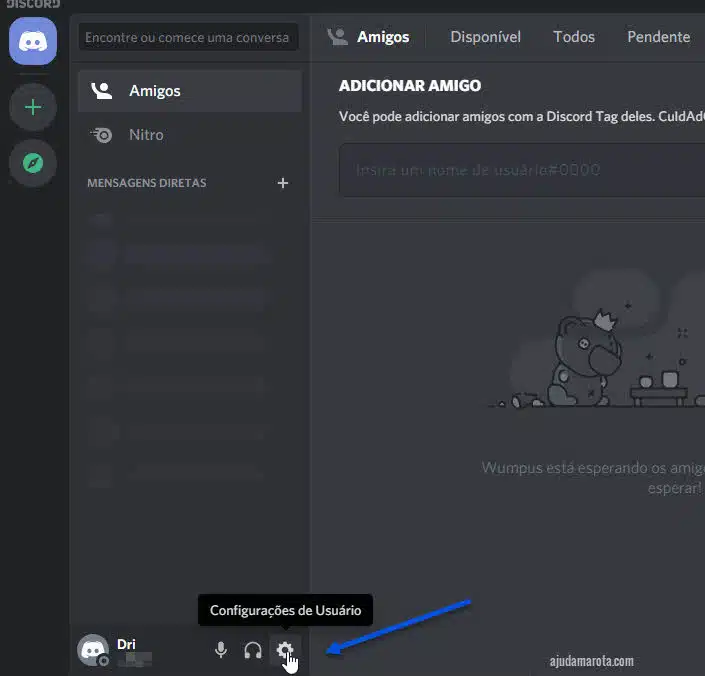
3 – No menu da esquerda, dentro de “Configurações de usuário” clique em “Conexões”. Esta seção das “Conexões” traz todas as contas que você pode conectar no seu Discord.
4 – Clique no ícone do Spotify dentro do campo “Conecte suas contas”.

5 – Vai abrir uma página no navegador para fazer login com os dados da sua conta do Spotify. Faça login na sua conta e clique em “Aceito”. Se tudo estiver correto aparecerá o aviso “Sua conta do Spotify foi conectada ao Discord”.
6 – Agora sua conta do Spotify aparecerá como conectada no Discord. Ele também mostra um emblema no seu perfil do Discord com seu nome do Spotify (se não quiser deixar ativado, clique no ícone do lado direito de “Exibir no perfil”).
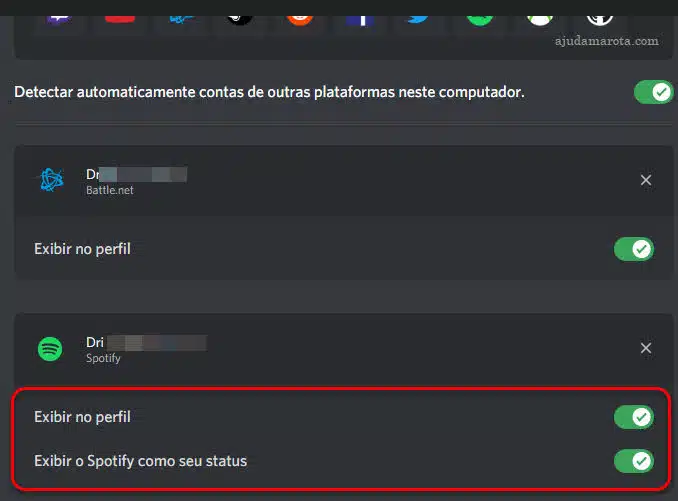
Agora sempre que escutar Spotify neste computador em que fez login no aplicativo Discord, seu status será modificado para “Ouvindo o Spotify”. Outros usuários poderão clicar no seu nome na lista de amigos e depois clicar no ícone “Reprodução conjunta”, para escutar a música com você. Caso seu amigo seja Spotify Free, o som ficará em silêncio sempre que ele ouvir anúncio.
Como conectar os serviços no celular Android ou iPhone
- Abra o aplicativo do Spotify no celular;
- Toque na sua foto no canto inferior direito da tela;
- Entre em “Conexões”;
- Toque em “Adicionar” no canto superior direito da tela;
- Toque em “Spotify” na lista de serviços;
- Faça login com e-mail e senha do Spotify;
- Toque em “Aceito”;
- Vão aparecer as duas opções, a opção do “Exibir Spotify como status” é a principal para que os outros vejam que você está escutando música no momento.
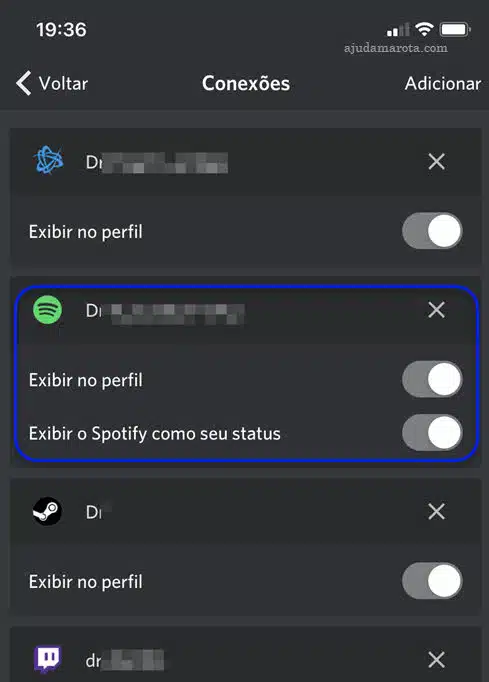
Pronto, sua conta Spotify será conectada no seu Discord.
